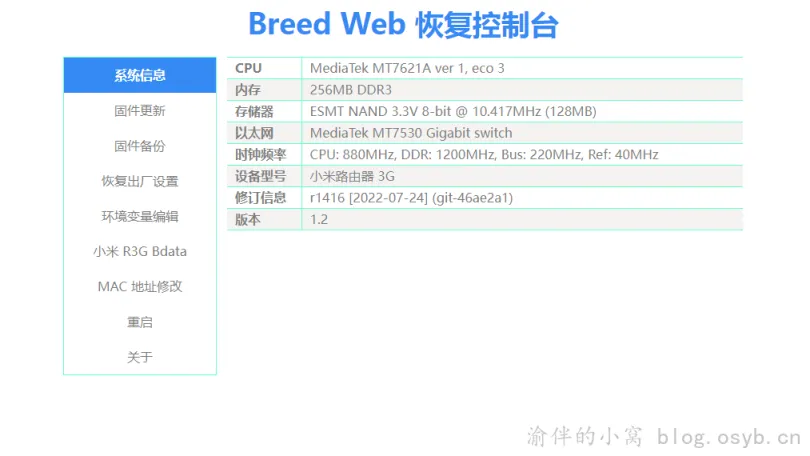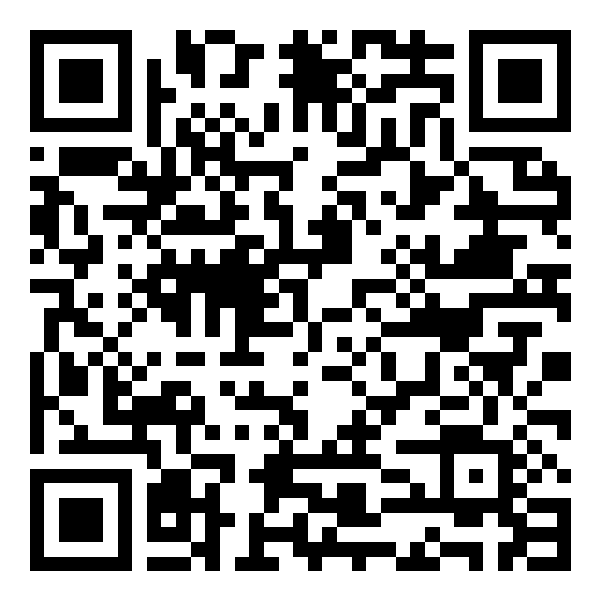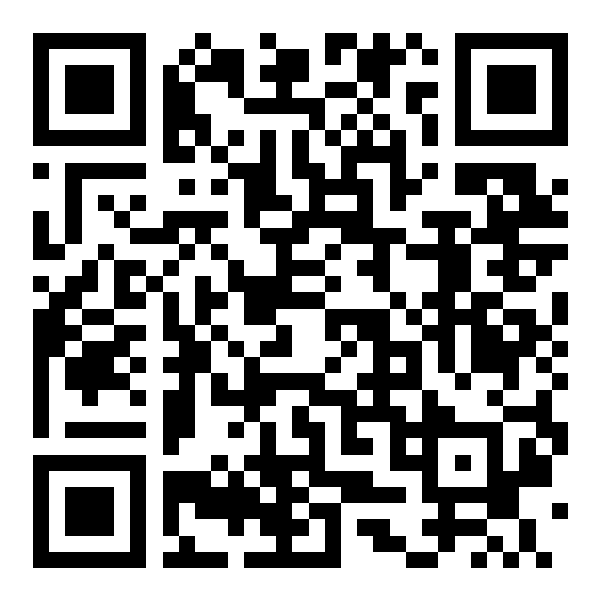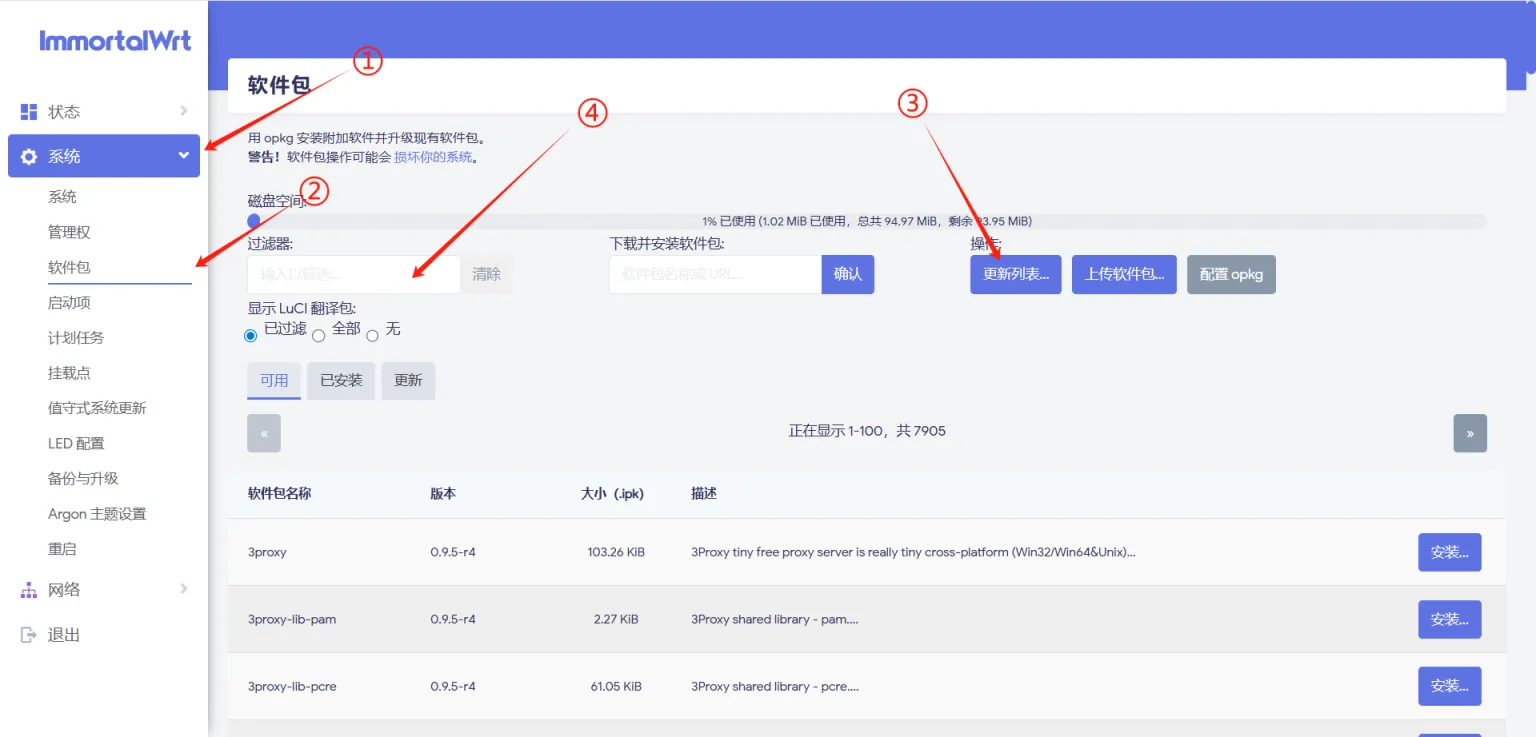小米 R3G 路由器刷 Breed 启动引导完整教程
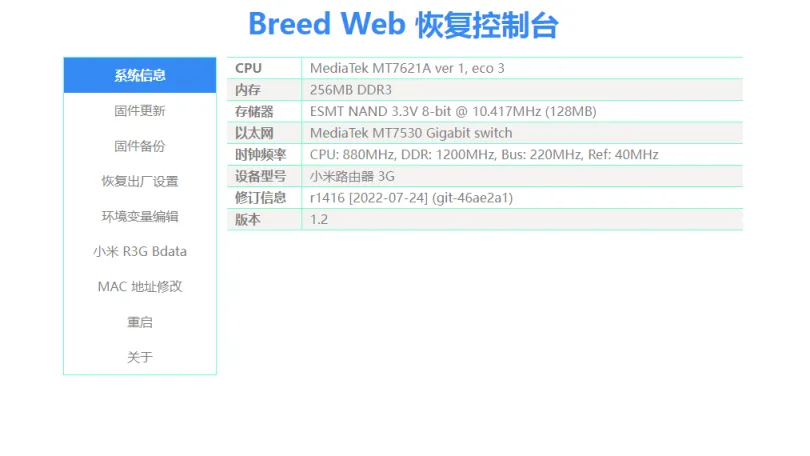
小米 R3G 路由器刷 Breed 启动引导完整教程
Yuban前言
前几天入手了一个华为 5G 通信壳,为了方便网络共享,我特意购入了一台带 USB 3.0 接口的小米 R3G 路由器。由于官方固件不支持 USB 网络共享,所以我决定刷入 OpenWrt 系统。在刷 OpenWrt 之前,我们需要先刷入 Breed 启动引导。
一、准备工作与开启 SSH
1. 刷入稳定版官方固件
- 固件文件:miwifi_r3g_firmware_9be74_2.28.44.bin
- 固件版本:2.28.44
2. 刷入开发版官方固件
- 固件文件:miwifi_r3g_firmware_12f97_2.25.124.bin
- 固件版本:2.25.124
3. 绑定设备与申请 SSH 权限
- 下载并安装 小米路由器 APP。
- 登录你的小米账号,并绑定路由器。
- 绑定成功后,访问 小米开放平台,申请 SSH 权限并下载
miwifi_ssh.bin。
4. 写入 SSH 工具包
- 将 U 盘格式化为 FAT/FAT32。
- 将
miwifi_ssh.bin放在 U 盘根目录。 - 断开路由器电源 → 插入 U 盘 → 按住 Reset → 接通电源。
- 当指示灯变为黄色闪烁时松开按钮,等待自动重启。
此时,SSH 权限应已成功写入。
二、刷入 Breed 启动引导
1. 准备 Breed 文件
将文件放入 U 盘的 Breed 文件夹:
1 | /Breed/breed-mt7621-xiaomi-r3g.bin |
2. SSH 登录路由器
使用 PuTTY 或终端登录:
1 | 主机地址:192.168.31.1 |
3. 刷入 Breed
确认 U 盘路径为 /extdisks/sda1,执行:
1 | mtd write -r /extdisks/sda1/Breed/breed-mt7621-xiaomi-r3g.bin Bootloader |
等待路由器自动重启。
4. 验证刷入结果
- 重启后访问 http://192.168.1.1。
- 若进入 Breed Web 界面,说明刷入成功。
- 若无法进入,尝试:
- 断电
- 按住 Reset
- 接通电源,等待进入 Breed 恢复模式
三、编辑环境变量(关键步骤)
在 Breed Web 界面中选择 「编辑环境变量」:
- 删除:
normal_firmware_md5 - 添加:
xiaomi.r3g.bootfw,值设为2
此步骤是为了确保路由器能够正常启动第三方固件。
结语
刷机存在风险,请务必备份原厂固件并谨慎操作。
完成上述步骤后,你的小米 R3G 已经具备刷入 OpenWrt 的条件。
参考文章:https://clockworkmonkeystudio.com/2024/03/16/XiaoMiR3G/
小广告:渝伴优卡,大流量、低资费,四大运营商官方授权流量卡! 点击领取
⚠ 免责声明:本文仅供个人学习与技术研究使用。
评论
匿名评论隐私政策
✅ 你无需删除空行,直接评论以获取最佳展示效果